Als je jezelf bezighoudt met 3D-modellering en texturen op objecten wilt toepassen, is het begrijpen van UV's essentieel. UV's zijn tweedimensionale coördinaten die aangeven hoe een 2D-textuur op het oppervlak van een 3D-object wordt geprojecteerd. Zodra je de basiskennis over UV's hebt verworven, zul je in staat zijn je creativiteit in 3D-ontwerp volledig te benutten. In deze gids houd je je bezig met het plaatsen van UV's, het begrijpen van basisvoorwaarden zoals "hoeken- of kubusmapping", "afstandwaarde" en "ontspanning stappen", evenals het aanbrengen van texturen op je 3D-modellen met behulp van Maxon BodyPaint.
Belangrijkste inzichten
- UV's zijn noodzakelijk om texturen effectief op 3D-objecten toe te passen.
- Je moet materialen en texturen aanmaken voordat je kunt beginnen met schilderen.
- De plaatsing van de UV's is cruciaal voor het nauwkeurig schilderen op het object.
- Het begrip van termen zoals ontspanning stappen, afstandwaarde en mapping methoden is belangrijk voor het correct toepassen van texturen.
Stap-voor-stap handleiding
Als eerste maak je een materiaal voor je 3D-object aan. Je kunt hiervoor een eenvoudige piramide gebruiken, maar elk ander object kan ook dienen.
Stap 1: Materiaal aanmaken Eerst kun je een materiaal voor je object aanmaken. Klik erop om een nieuw materiaal te creëren. Sleep het daarna naar het object dat je wilt bewerken, in dit geval onze piramide.
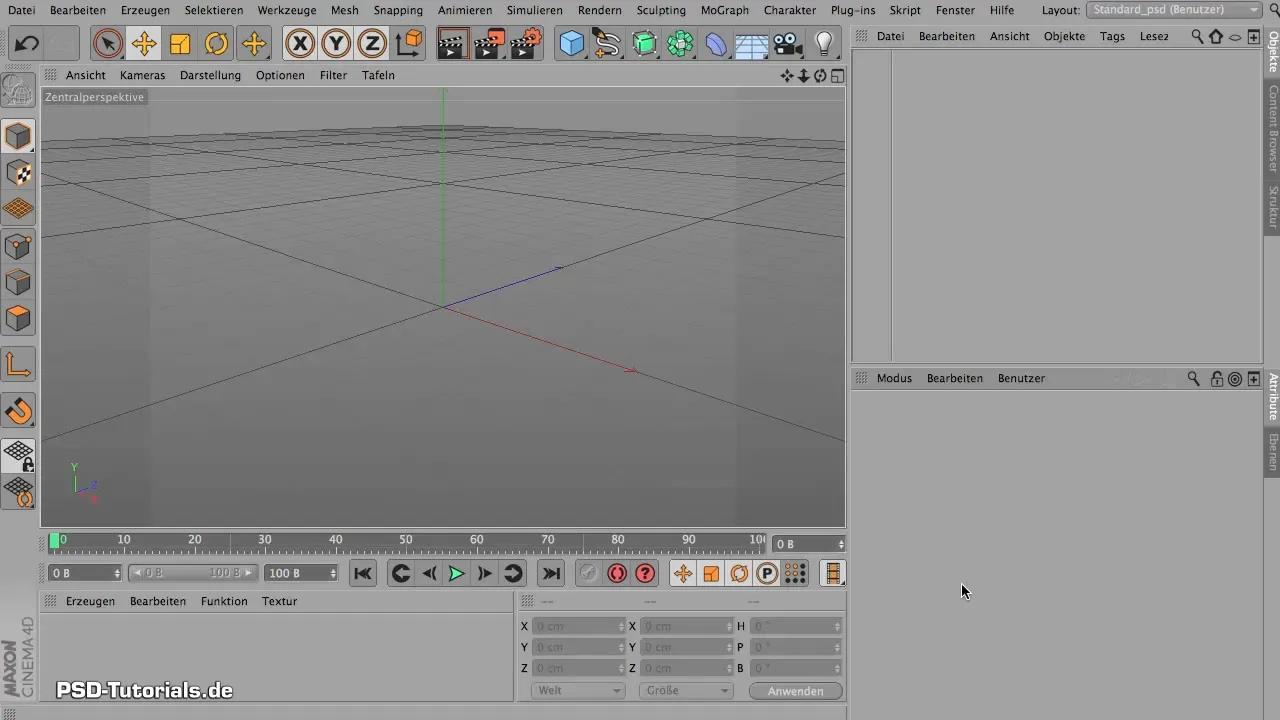
Nadat je een lichtgrijs materiaal hebt aangebracht, ben je klaar om met de UV-bewerking te beginnen.
Stap 2: UV Bewerken activeren Om toegang te krijgen tot UV-bewerking, navigeer je naar BodyPaint > UV Bewerken. Hier ga je werken met de UV-editor, die je bekend zal voorkomen omdat er enkele basisweergaven zijn die je al kent.
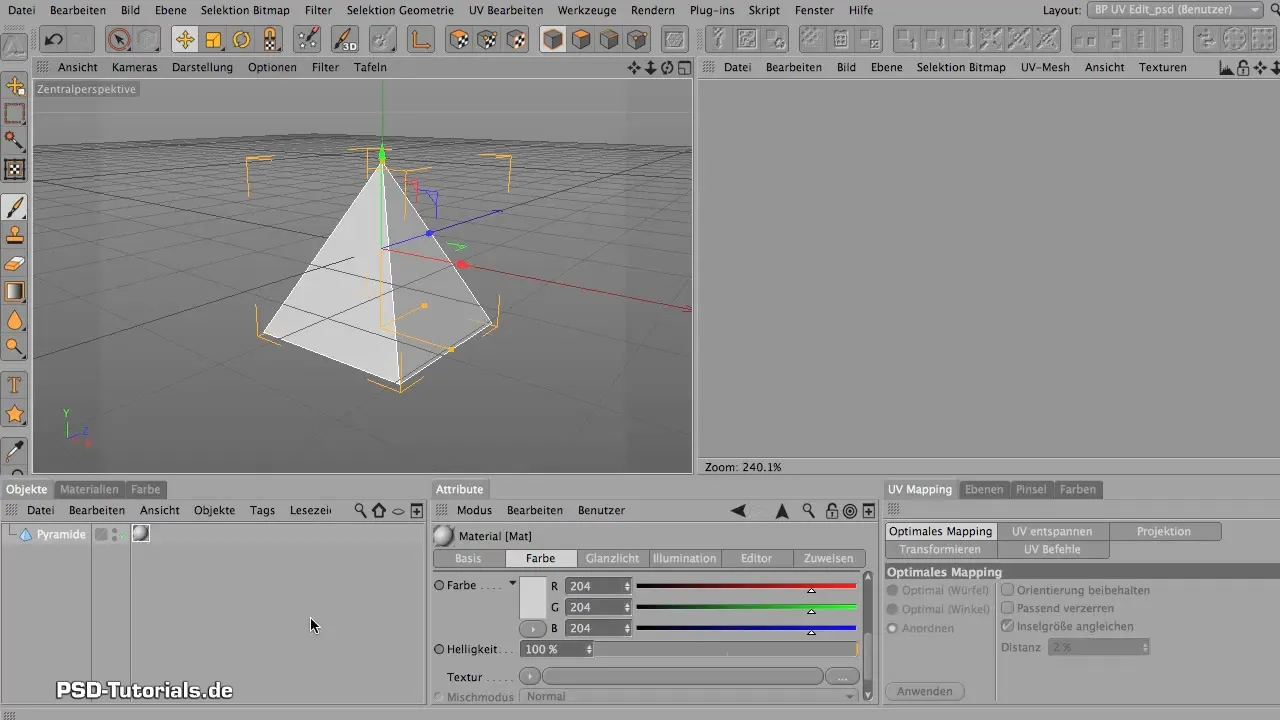
In de UV-editor zie je de Attributen Manager en de Objecten Manager. Dit zijn belangrijke tools om je texturen en materialen te beheren.
Stap 3: Textuur aanmaken Zodra je in de UV-editor bent, is het belangrijk om een textuur aan te maken. Klik op de lijst van texturen en kies een kleurkanaal. Zorg ervoor dat de grootte 1024 x 1024 pixels is.
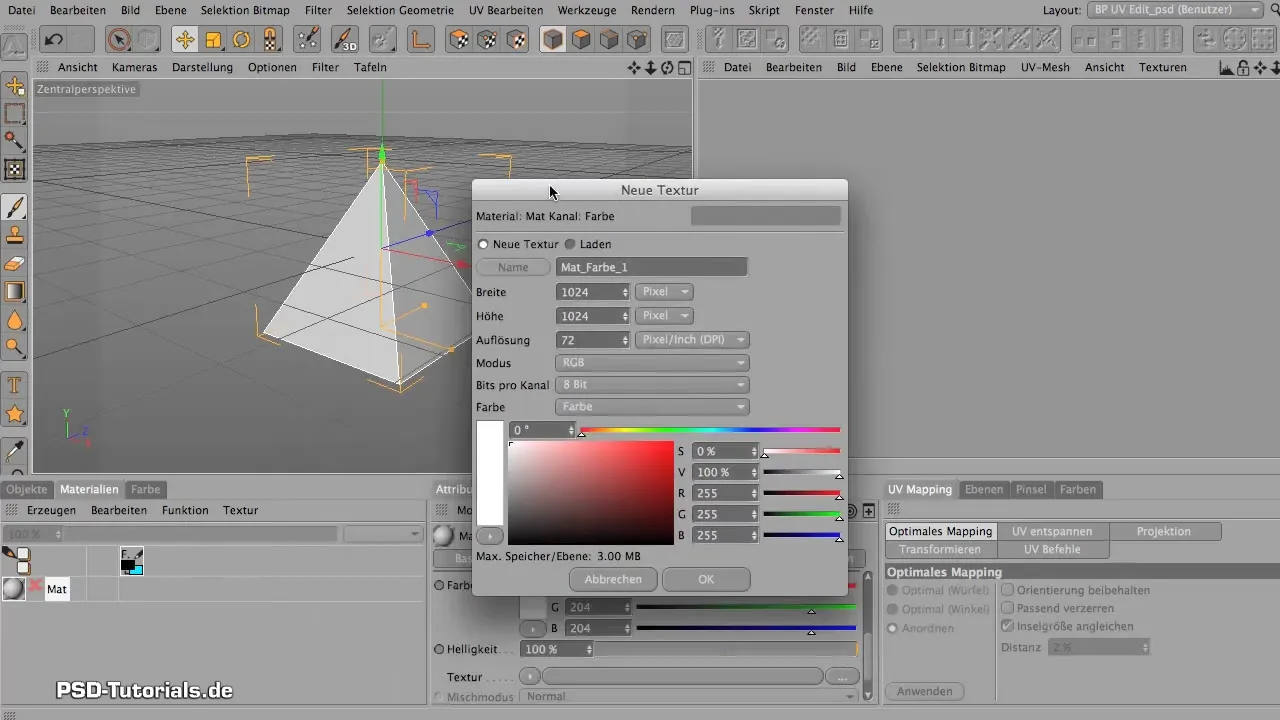
Geef de textuur een naam, bijvoorbeeld "Test", en klik op OK.
Stap 4: Schilderen op het object Nu wordt het spannend! Klik op het schildergereedschap en kies een kleur om op je object te schilderen. Houd er rekening mee dat je piramide echter aan alle zijden gelijkmatig wordt geschilderd, wat niet is wat je echt wilt.
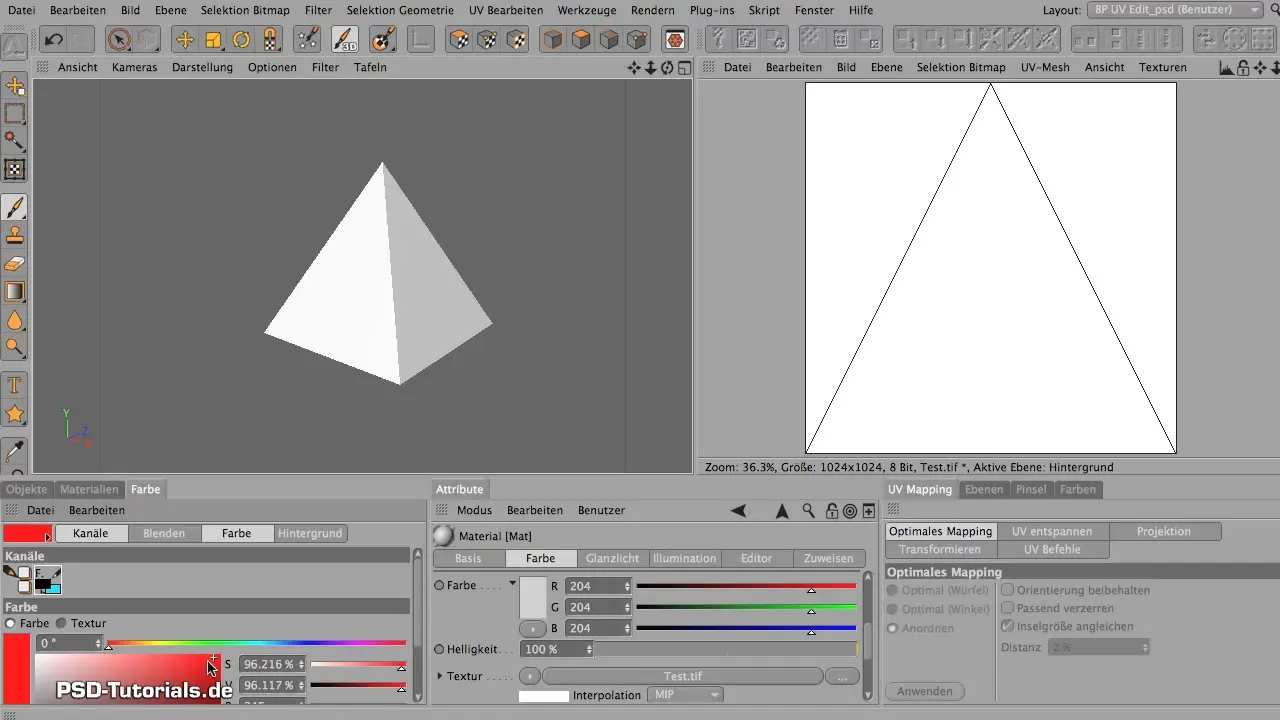
Om gericht op bepaalde vlakken te schilderen, moet je de UV's bewerken.
Stap 5: UV's aanpassen Nu heb je gemerkt dat alle UV's op elkaar liggen en dat schilderen op een bepaalde vlak moeilijk is. Zorg ervoor dat je de juiste polygonen selecteert en deze op verschillende gebieden ontspant.
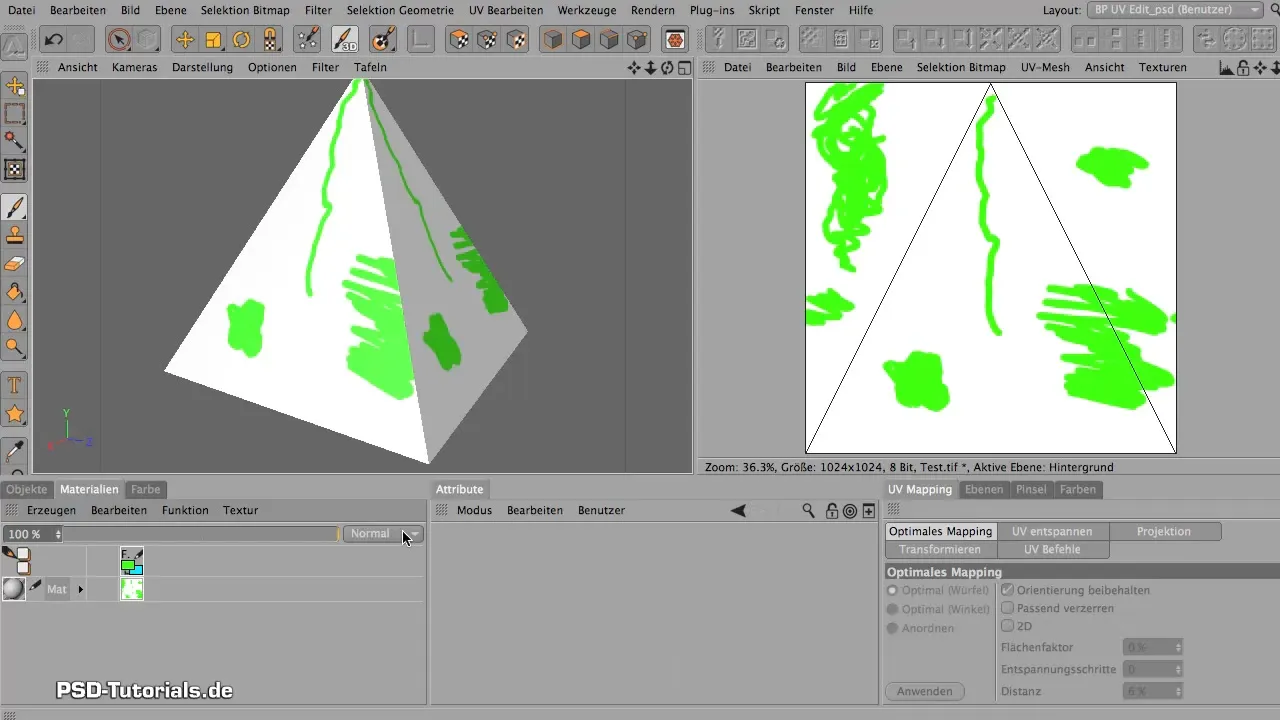
Begin met de "UV Polygonen bewerken" instellingen in de UV-editor. Klik op "Ontspannen" en kies eerst de "Hoek" optie.
Stap 6: Ontspanning toepassen Om te zien wat de ontspanning kan doen, gebruik de "Hoek" ontspanning. Klik op Toepassen. Je zult zien dat de vlakken van je piramide nu allemaal afzonderlijk worden weergegeven.
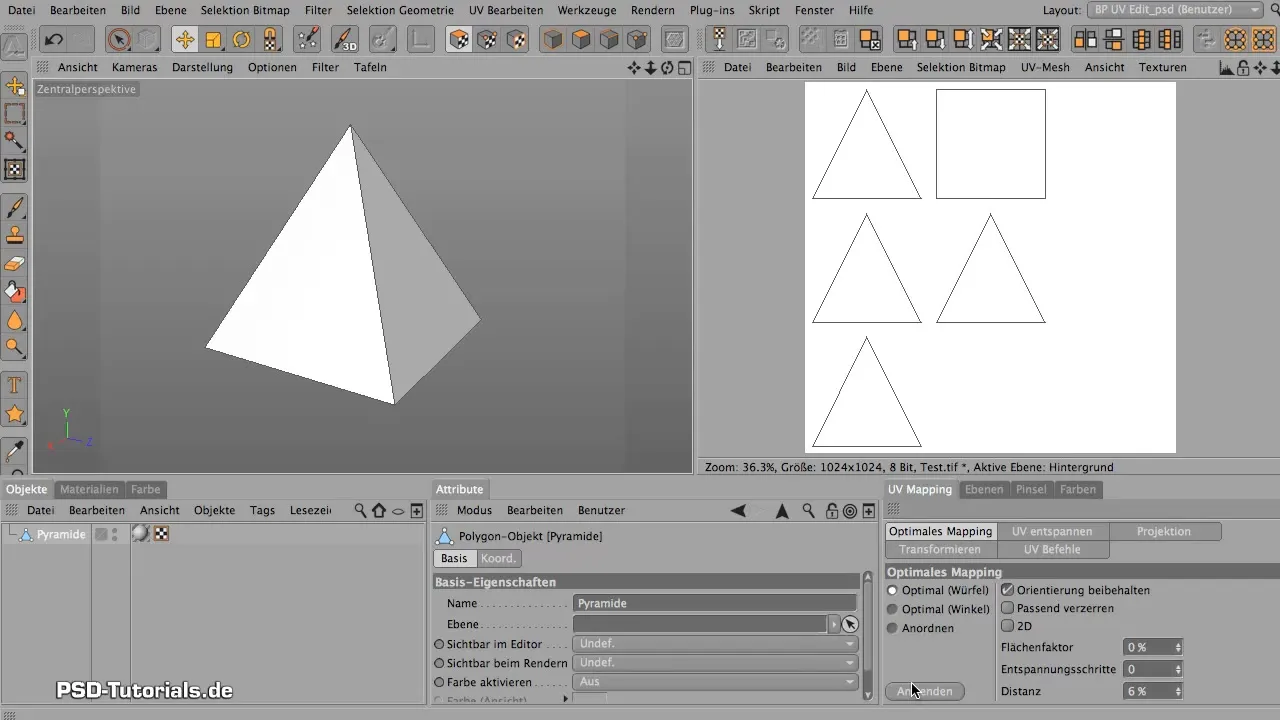
Nu kun je weer terug naar de schildermodus en zien dat je alleen schildert op het vlak dat je hebt geselecteerd.
Stap 7: Verschillende mapping methoden Probeer ook de "Kubusmapping" optie uit om te zien hoe het zich op het object uitwerkt.
Beide methoden hebben hun eigen nut en het hangt af van de complexiteit van je model welke methode je moet toepassen.
Stap 8: Complexere objecten Om het geleerde toe te passen op complexere objecten, ga naar een object zoals een bal.
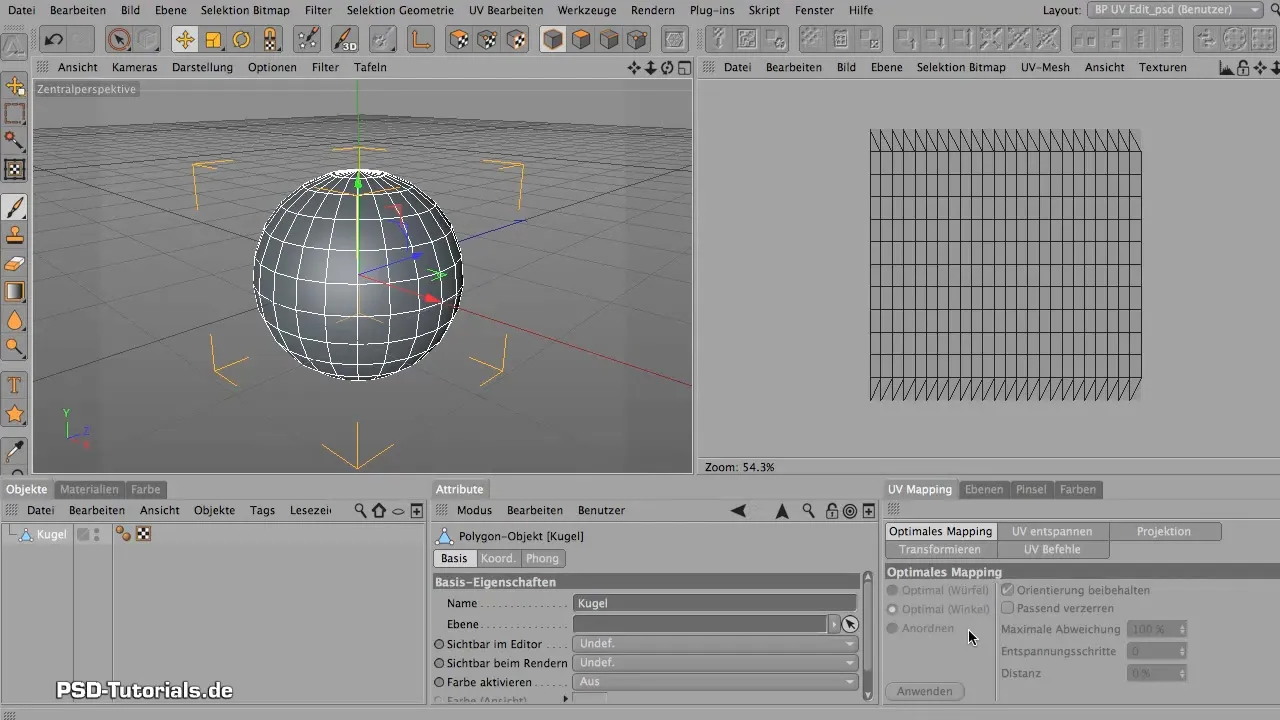
Zorg ervoor dat je de bal eerst in een polygonenobject omzet.
Stap 9: Bal ontspannen Pas dezelfde ontspanningsopties op de bal toe. Hier is de "Hoek" optie ideaal om ervoor te zorgen dat de UV's gelijkmatig worden verdeeld.
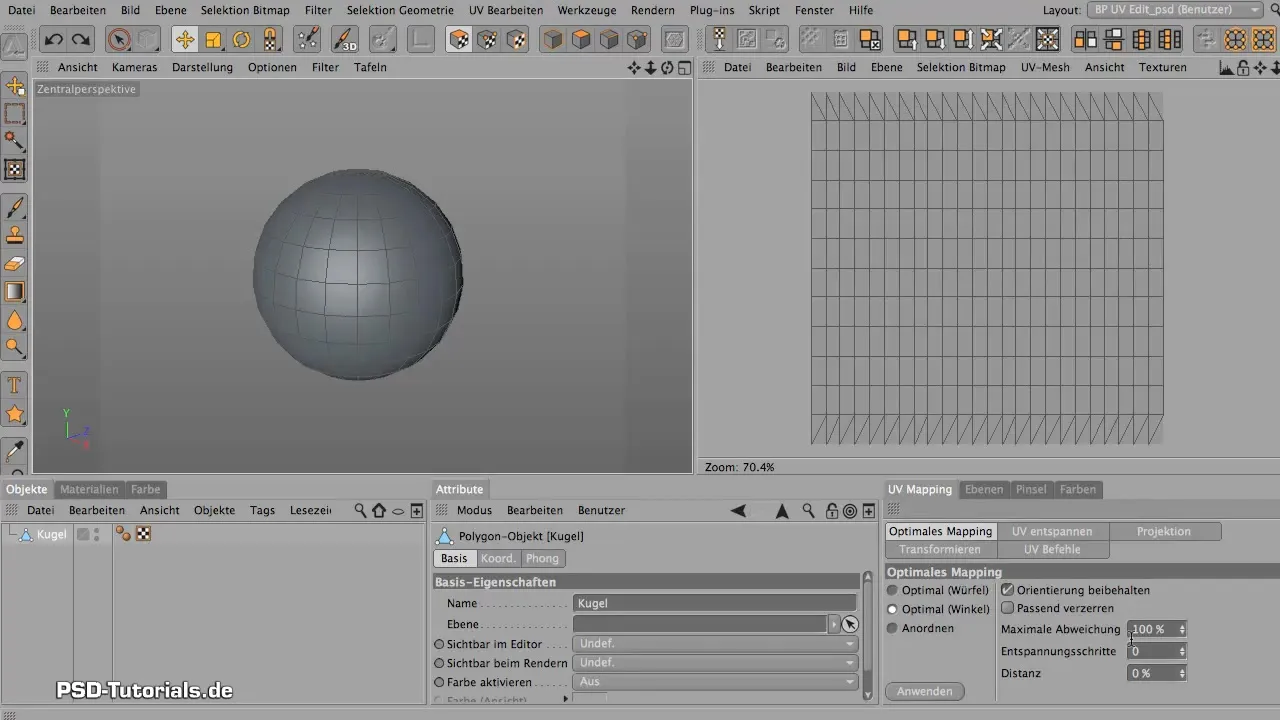
Stap 10: Afstandwaarde aanpassen Gebruik de afstandwaarde onder de ontspanningsinstellingen om de afstand tussen de polygonen te optimaliseren. Verhoog gewoonlijk deze waarde om een duidelijke afstand te verkrijgen.
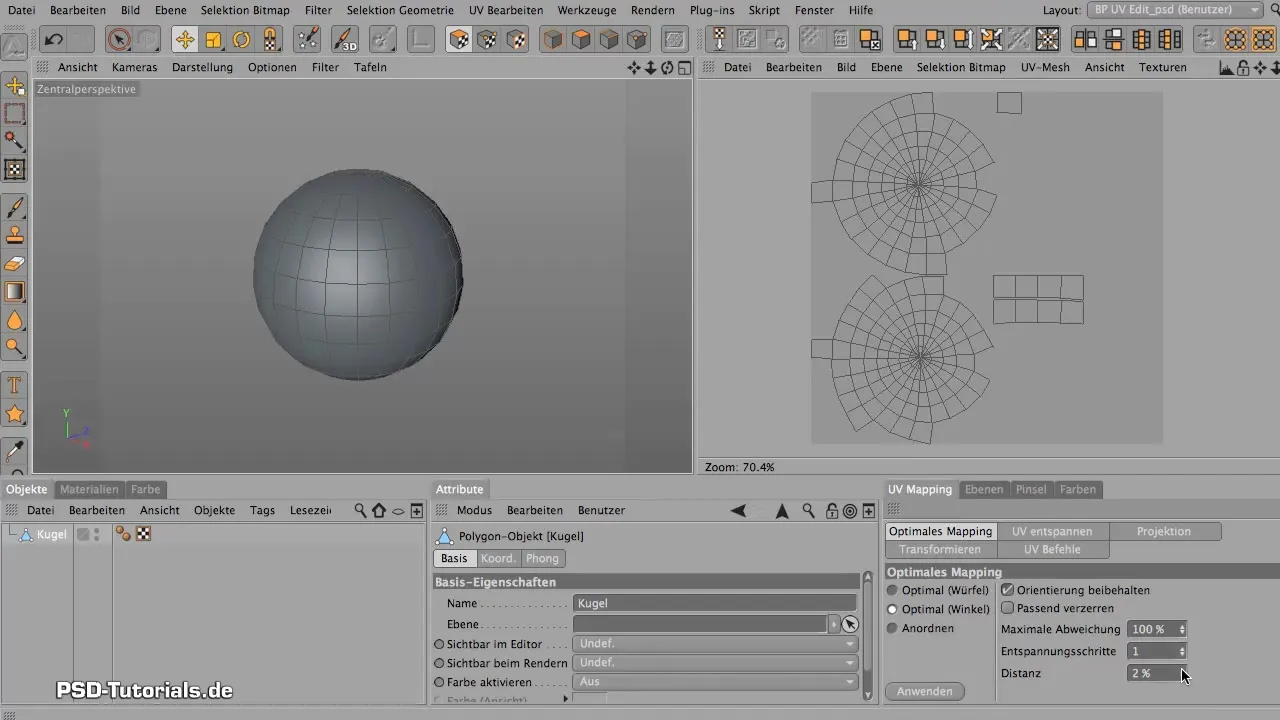
Als je een duidelijke weergave van je texturen wilt tijdens het schilderen of renderen, is het belangrijk de juiste instellingen voor afstandwaarden te gebruiken.
Samenvatting - Maxon BodyPaint: Basisprincipes van UV-bewerking
De basisprincipes van UV-bewerking in Maxon BodyPaint zijn cruciaal voor het effectieve gebruik van texturen op 3D-modellen. Met de juiste materiaalcreatie, het begrip van UV-structuren en door het correct gebruik van de ontspannings- en mappingmethoden kun je nauwkeurig en creatief met je texturen werken.
Veelgestelde vragen
Hoe maak ik een materiaal aan in Maxon BodyPaint?Om een materiaal aan te maken, klik je gewoon dubbel op het materiaalvak en sleep je het materiaal daarna naar je 3D-object.
Wat moet ik doen als mijn UV's op elkaar liggen?Je moet de UV's met de ontspanningsinstrumenten aanpassen op verschillende vlakken om nauwkeurig te kunnen schilderen.
Wanneer moet ik "Hoek"- en "Kubusmapping" gebruiken?"Hoekmapping" is geschikt voor complexe modellen, terwijl "Kubusmapping" effectief is voor eenvoudigere modellen.
Hoe kan ik de afstandwaarden voor mijn polygonen aanpassen?De afstandwaarden kunnen worden aangepast in het ontspanningsmenu om de afstand tussen de polygonen te optimaliseren.


